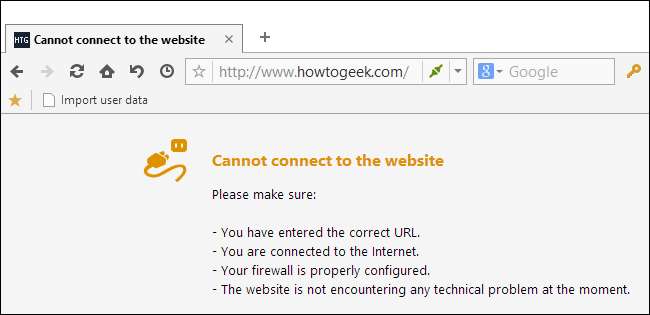Většinu času jsme chci naše aplikace online a připojené k místní síti i lepšímu internetu. Existují však případy, kdy chceme zabránit aplikaci v připojení k Internetu. Přečtěte si, jak vám ukážeme, jak uzamknout aplikaci pomocí brány Windows Firewall.
Proč to chci udělat?
Někteří z vás mohli být okamžitě prodáni nadpisem, protože blokování aplikace je přesně to, co jste chtěli udělat. Jiní možná otevřeli tento tutoriál zvědaví, proč by člověk vůbec blokoval aplikaci.
I když obecně chcete, aby vaše aplikace měly volný přístup k síti (koneckonců, k čemu je dobrý webový prohlížeč, který se na web nedostane), existuje řada situací, ve kterých můžete aplikaci zabránit v přístupu k síti.
Následuje několik jednoduchých a běžných příkladů. Možná máte aplikaci, která trvá na automatické aktualizaci, ale zjistíte, že tyto aktualizace narušují některé funkce a chcete je zastavit. Možná máte videohru, která vám vyhovuje, když si vaše dítě hraje, ale nejsou vám tak pohodlné online (a bez dozoru) prvky pro více hráčů. Možná používáte aplikaci se skutečně nepříjemnými reklamami, které lze ztišit přerušením přístupu aplikace k internetu.
Bez ohledu na to, proč chcete zrušit kužel ticha síťového připojení nad danou aplikací, je cesta do nitra brány Windows Firewall snadným způsobem. Pojďme se nyní podívat, jak aplikaci zablokovat přístup k místní síti a internetu.
Vytvoření pravidla brány firewall systému Windows
Ačkoli tento trik předvedeme na Windows 10, základní rozložení a premisa se v průběhu let do značné míry nezměnila a tento výukový program můžete snadno přizpůsobit dřívějším verzím Windows.
Chcete-li vytvořit pravidlo brány Windows Firewall, musíte nejprve otevřít pokročilé rozhraní brány firewall, které je pojmenováno dostatečně dobře, brána Windows Firewall s pokročilým zabezpečením. Chcete-li tak učinit, přejděte do Ovládacích panelů a vyberte „Brána firewall systému Windows“. V okně „Brána Windows Firewall“ klikněte vlevo na odkaz „Pokročilá nastavení“.
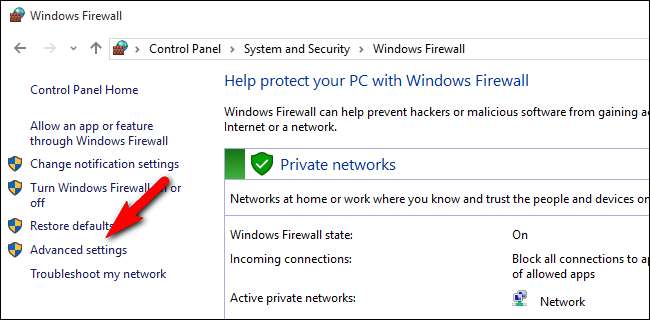
Poznámka: Existuje mnoho probíhající v pokročilém rozhraní a doporučujeme vám pečlivě postupovat a ponechat cokoli mimo rozsah tutoriálu a úroveň vašich zkušeností. Míchání pravidel brány firewall je jistá cesta k velké bolesti hlavy.
V levém navigačním podokně klikněte na odkaz „Odchozí pravidla“. Ve středním podokně se zobrazí všechna existující pravidla odchozí brány firewall. Nebuďte překvapeni, že je již naplněn desítkami a desítkami záznamů generovaných Windows.
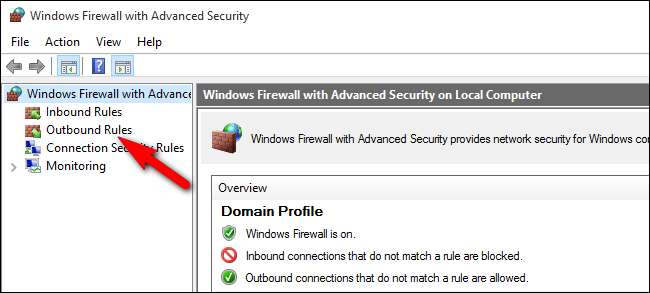
V pravém podokně kliknutím na „Nové pravidlo“ vytvořte nové pravidlo pro odchozí provoz.
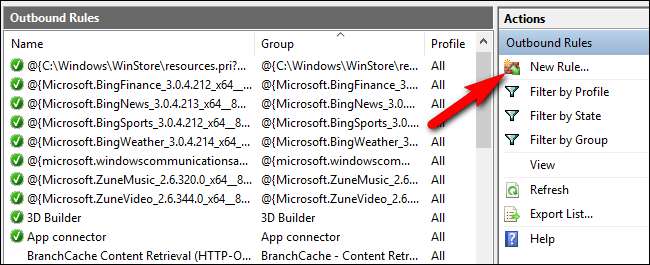
V „Průvodci novým odchozím pravidlem“ potvrďte, že je vybrána možnost „Program“, a poté klikněte na tlačítko „Další“.
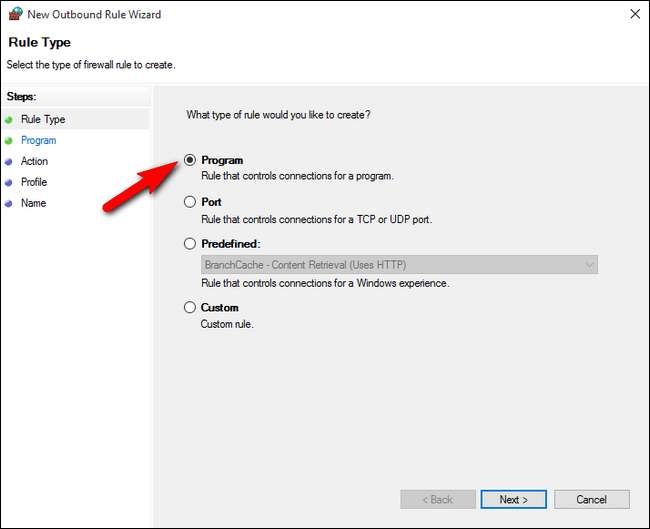
Na obrazovce „Program“ vyberte možnost „Tato cesta k programu“ a poté zadejte (nebo vyhledejte) cestu k programu, který chcete blokovat. Pro účely tohoto tutoriálu budeme blokovat přenosnou kopii webového prohlížeče Maxthon - hlavně proto, že vám bude snadné ukázat, že je prohlížeč blokován. Zatím však neklikejte na „Další“.
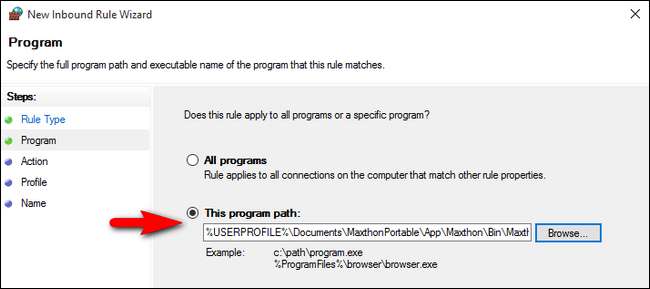
Než budete pokračovat, musíte provést důležitou změnu. Věřte nám v tom. Pokud tento krok přeskočíte, budete frustrovaní.
Když použijete příkaz „Procházet“ k výběru souboru EXE, systém Windows standardně použije takzvané proměnné prostředí, pokud konkrétní cesta obsahuje část cesty představovanou jednou z těchto proměnných. Například místo vkládání
C: \ Users \ Steve \,
vymění tuto část za proměnnou prostředí
%UŽIVATELSKÝ PROFIL%
.
Z nějakého důvodu, navzdory skutečnosti, že se jedná o výchozí způsob vyplnění pole cesty programu,
poruší pravidlo brány firewall
. Pokud je soubor, který jste procházeli, kdekoli, kde se používá proměnná prostředí (například
/Uživatel/
cesta nebo
/Programové soubory/
cesta), musíte ručně upravit záznam cesty programu, abyste proměnnou odstranili a nahradili ji správnou a úplnou cestou k souboru. V případě, že je to trochu matoucí, pojďme si to ilustrovat pomocí našeho ukázkového programu shora.
Když jsme procházeli soubor EXE pro náš webový prohlížeč Maxthon, systém Windows připojil následující informace o cestě k souboru, který byl umístěn ve složce Dokumenty:
% USERPROFILE% \ Documents \ MaxthonPortable \ App \ Maxthon \ Bin \ Maxthon.exe
Cestě k souboru systém Windows rozumí, ale po vložení do pravidla brány firewall z nějakého důvodu již nebude rozpoznán. Místo toho musíme nahradit cestu k souboru, který obsahuje proměnnou prostředí, úplnou cestou k souboru. V našem případě to vypadá takto:
C: \ Users \ Jason \ Documents \ MaxthonPortable \ App \ Maxthon \ Bin \ Maxthon.exe
Je možné, že je to nějaký vtip izolovaný od aktuální verze brány firewall systému Windows 10 a že můžete použít proměnné prostředí v jiných verzích, ale doporučujeme vám pouze odstranit proměnnou a použít úplnou a absolutní cestu k souboru, abyste se zachránili dnes bolí hlava a po silnici.
Na závěr je zde třeba mít na paměti jednu malou, ale důležitou věc. U většiny aplikací je hlavním souborem EXE soubor, který chcete blokovat, ale existují příklady aplikací, kde jsou věci trochu protiintuitivní. Vezměme si například Minecraft. Na první pohled se zdá, že byste měli blokovat
Minecraft.exe
, ale
Minecraft.exe
je ve skutečnosti jen soubor spouštěče a skutečné připojení k síti probíhá prostřednictvím prostředí Java. Pokud tedy chcete svému dítěti omezit připojení k online serverům Minecraft, musíte jej zablokovat
Javaw.exe
a ne
Minecraft.exe
. To je však atypické, protože většinu aplikací lze blokovat prostřednictvím hlavního spustitelného souboru.
V každém případě, jakmile vyberete aplikaci a potvrdíte cestu, můžete nakonec kliknout na tlačítko „Další“. Na obrazovce „Akce“ průvodce vyberte možnost „Blokovat připojení“ a poté klikněte na „Další“.
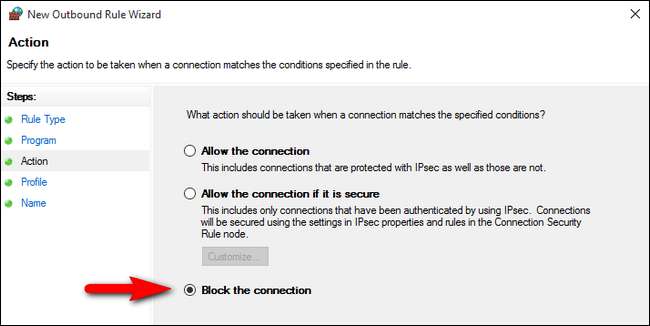
Na obrazovce „Profil“ budete vyzváni k výběru, kdy bude pravidlo platit. Zde máte tři možnosti:
- Doména: Pravidlo platí, když je počítač připojen k doméně.
- Soukromé: Toto pravidlo platí, když je počítač připojen k privátní síti, například k domácí síti nebo síti malých firem.
- Veřejnost: Toto pravidlo platí, když je počítač připojen k veřejné síti, například v kavárně nebo hotelu.
PŘÍBUZNÝ: Jaký je rozdíl mezi soukromou a veřejnou sítí v systému Windows?
Například pokud máte notebook, který používáte doma (síť, kterou jste definovali jako soukromou) a v kavárně (síť, kterou jste definovali jako veřejnou), a chcete, aby pravidlo platilo pro obě místa , musíte zkontrolovat obě možnosti. Pokud chcete, aby pravidlo platilo pouze v případě, že jste na veřejném místě Wi-Fi v kavárně, zaškrtněte políčko Veřejné. Pokud máte pochybnosti, stačí je všechny zkontrolovat a blokovat aplikaci ve všech sítích. Po výběru klikněte na „Další“.
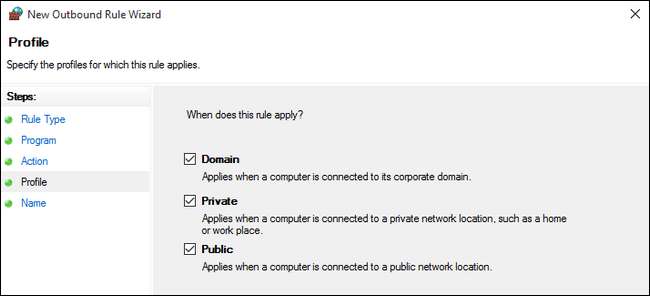
Posledním krokem je pojmenování pravidla. Dejte mu jasný název, který později poznáte. Svůj název jsme pojmenovali jednoduše „Maxathon Block“, abychom označili, kterou aplikaci blokujeme. Pokud chcete, můžete přidat úplnější popis. Po vyplnění příslušných informací klikněte na tlačítko „Dokončit“.
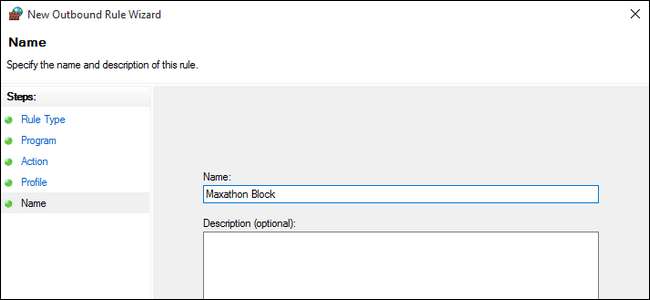
Nyní budete mít pro své nové pravidlo položku v horní části seznamu Odchozí pravidla. Pokud bylo vaším cílem blokovat přikrývku, jste hotovi. Chcete-li pravidlo vylepšit a upřesnit, můžete na něj dvakrát kliknout a provést úpravy - například přidat místní výjimky (např. Aplikace nemá přístup k internetu, ale může se připojit k dalšímu počítači v síti, takže můžete použít síť zdroj apod.).
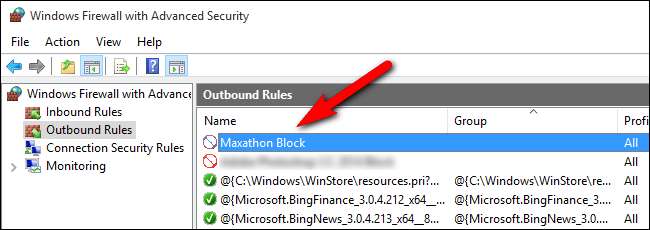
V tomto okamžiku jsme dosáhli cíle uvedeného v názvu tohoto článku: veškerá odchozí komunikace z dané aplikace je nyní přerušena. Chcete-li dále zpřísnit přilnavost aplikace, můžete vybrat možnost „Příchozí pravidla“ v pravém navigačním panelu „Brána Windows Firewall s pokročilým zabezpečením“ a postup opakovat krok za krokem a znovu vytvořit stejné pravidlo brány firewall , který také řídí příchozí provoz pro tuto aplikaci.
Testování pravidla
Nyní, když je pravidlo aktivní, je čas spustit příslušnou aplikaci a otestovat ji. Naše testovací aplikace byla webový prohlížeč Maxthon. Prakticky vzato a ze zřejmých důvodů není nijak zvlášť užitečné blokovat vašemu webovému prohlížeči přístup na internet. Ale slouží jako užitečný příklad, protože můžeme okamžitě a jasně ukázat, že pravidlo brány firewall je v platnosti.